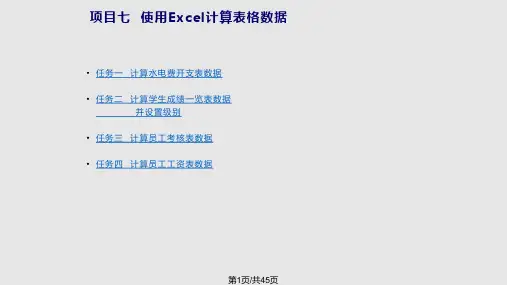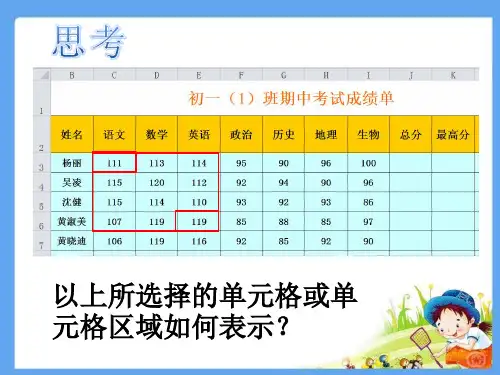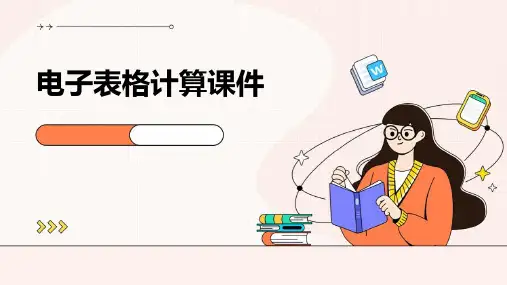利用“自动求和”列表 中的“最大值”选项计 算“高数”的最高分, 然后向右复制公式计算 其他各科目的最高分
第13页/共45页
利用“自动求和” 列表中的“平均值” 选项计算“高数” 的平均分,然后向 右复制公式计算其 他各科目的平均分
重新选择要进行求平 均值的单元格区域
第14页/共45页
三、计算综合分并判断成绩
第18页/共45页
一、制作出勤量统计表、绩效表及其他季度和年度考核表
新建工作簿后在“出勤量统计表”输入 标题和换行列标题文本:输入“第一季 度”文本后按【Alt+Enter】组合键换 行,接着输入“出勤量”文本。然后用 同样的方法输入其他列的列标题
自定义“编号” 列中单元格的 数字格式
第19页/共45页
项目七 使用Excel计算表格数据
• 任务一 计算水电费开支表数据 • 任务二 计算学生成绩一览表数据
并设置级别 • 任务三 计算员工考核表数据 • 任务四 计算员工工资表数据
第1页/共45页
任务一 制作员工档案表
制作思路 新建工作簿后将工作表重命名,然后将其中的2个工作表成组,再 在其中的一个工作表中输入基础数据并格式化,取消成组后修改另一个 工作表数据,接着在“合计”工作表中制作表格,最后在各工作表中输 入公式计算工作表数据。
第23页/共45页
用直接引用单元 格的方法计算出 第三季度和第四 季度的考核数据
第24页/共45页
三、使用公式和函数计算年度考核表数据
计算员工的年度考核数据: 输入公式并向下复制 第25页/共45页
根据年度总成绩进行排名: 输入公式并向下复制
根据排名确定奖金额标准。 在单元格区域输入排名和 奖金标准数据,然后输入 公式并向下复制